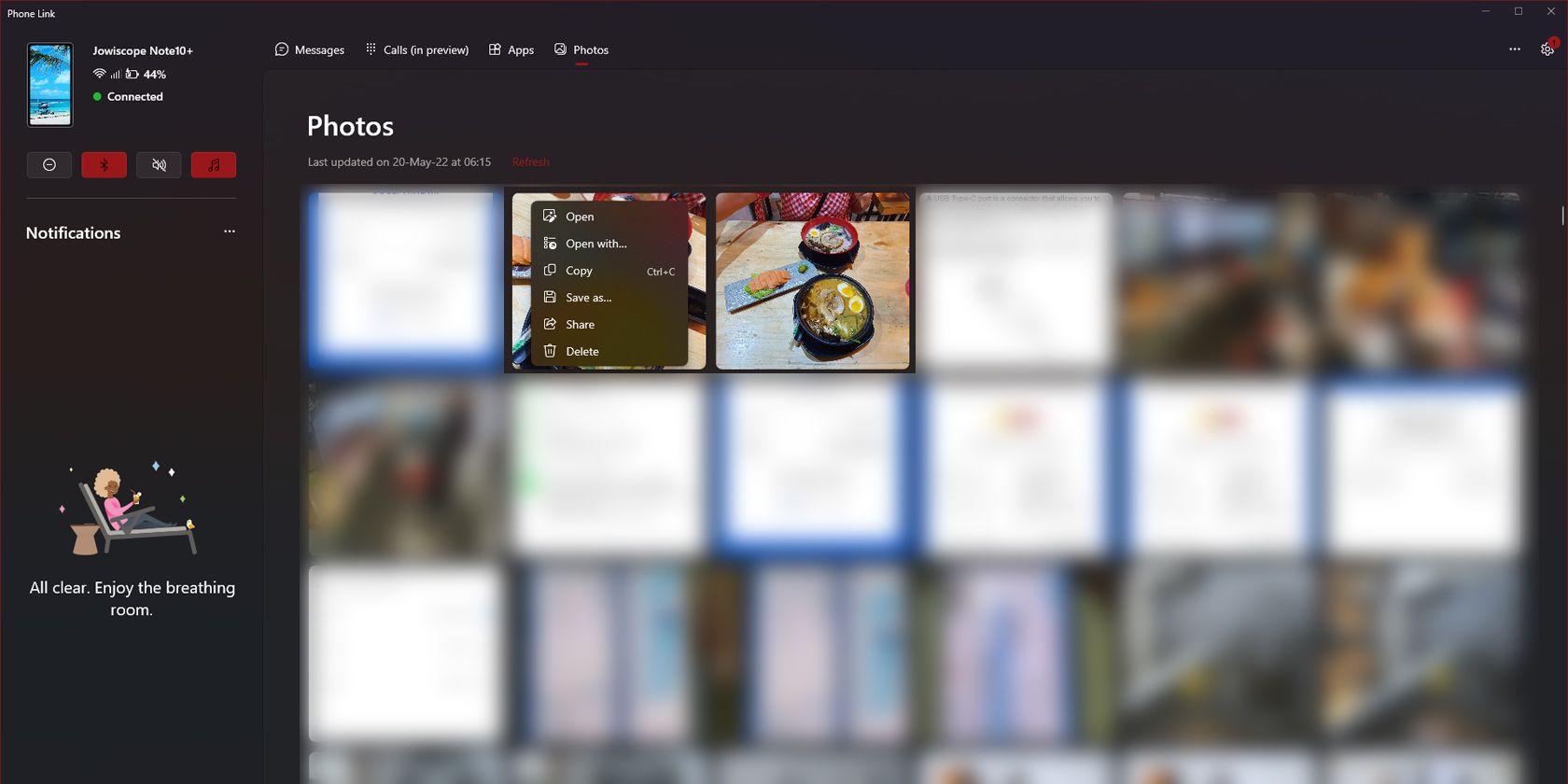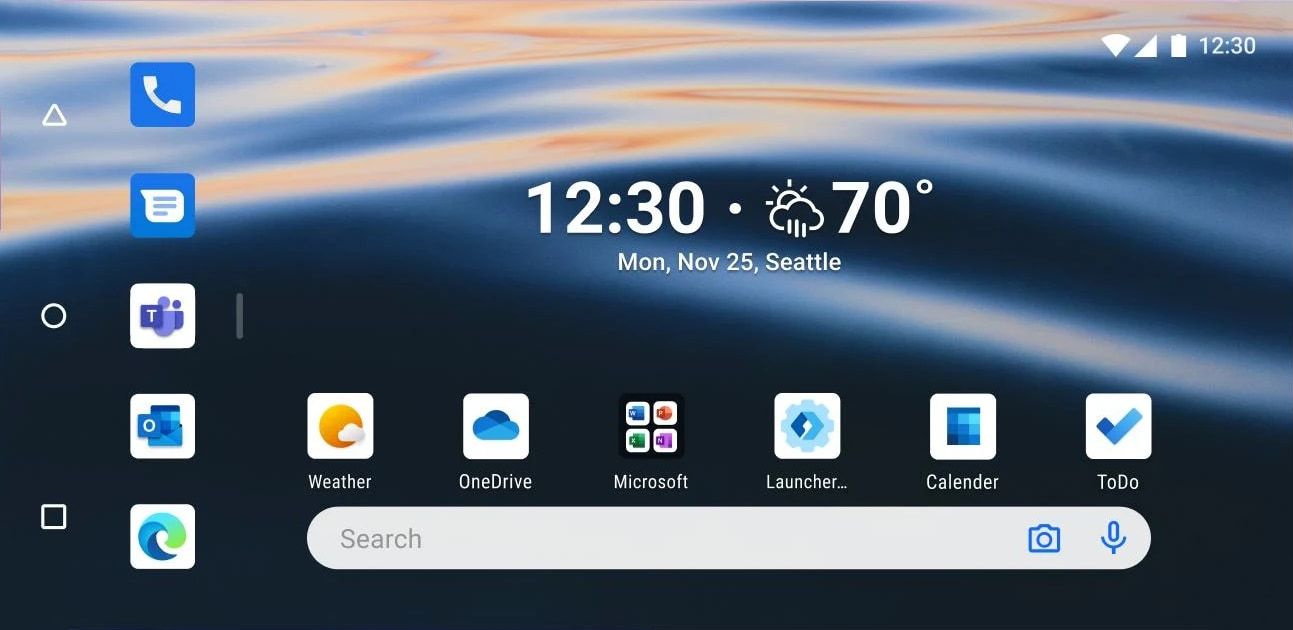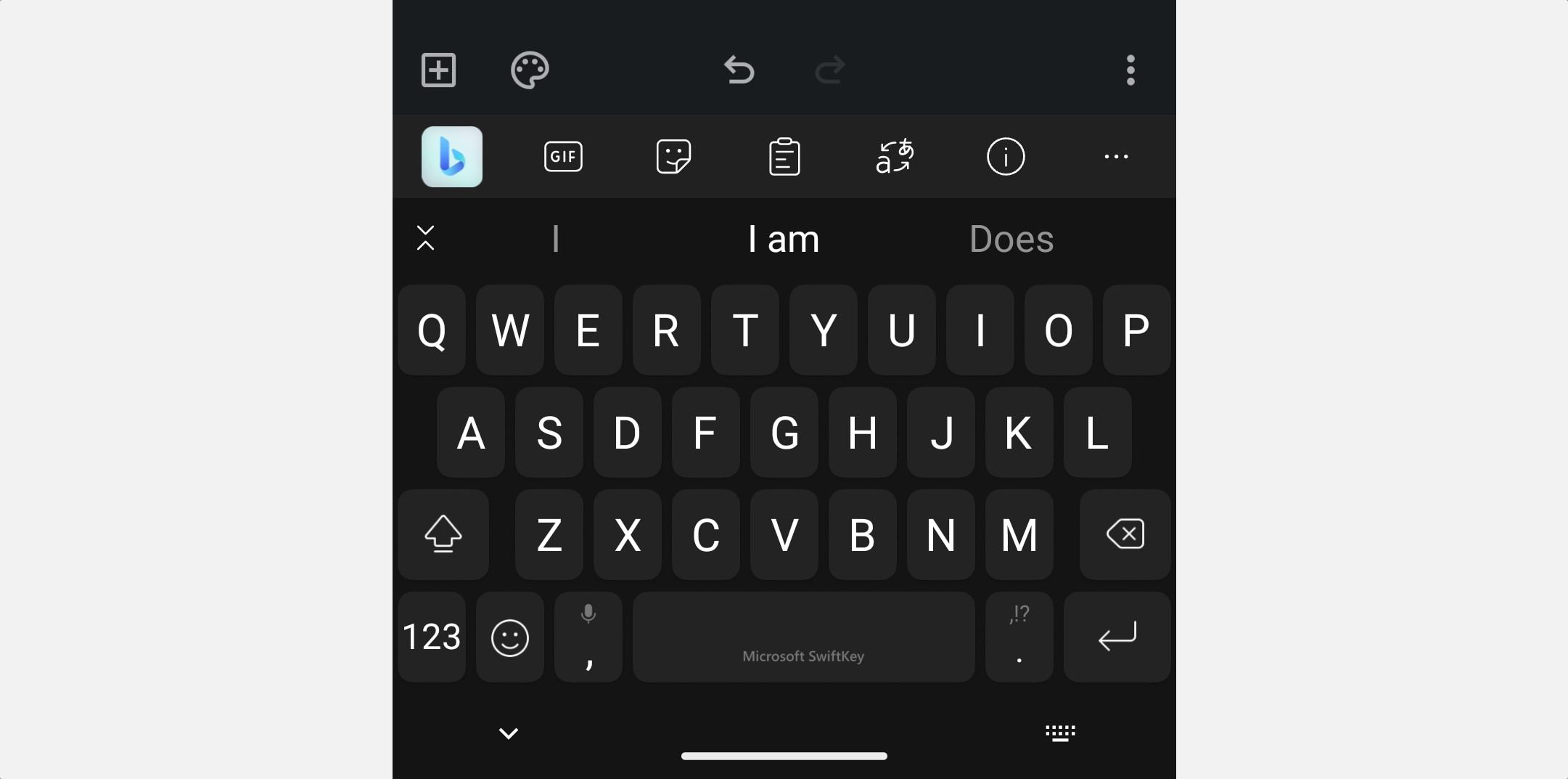Если вы используете телефон с Android и ПК с Windows, установите эти мобильные приложения Microsoft, чтобы они работали вместе.
Вероятно, вы хотите, чтобы ваш ПК с Windows и телефон с Android хорошо работали вместе. Однако это две разные экосистемы, поэтому синхронизация ваших устройств может быть немного затруднена. К счастью, Android намного более открыт, чем iOS, поэтому проще использовать приложения Microsoft для объединения двух ваших гаджетов в одну команду.
Это приложения Microsoft, которые необходимо установить на свой телефон Android, чтобы сделать его расширением вашего компьютера с Windows, а затем и некоторые другие.
1. Microsoft Authenticator
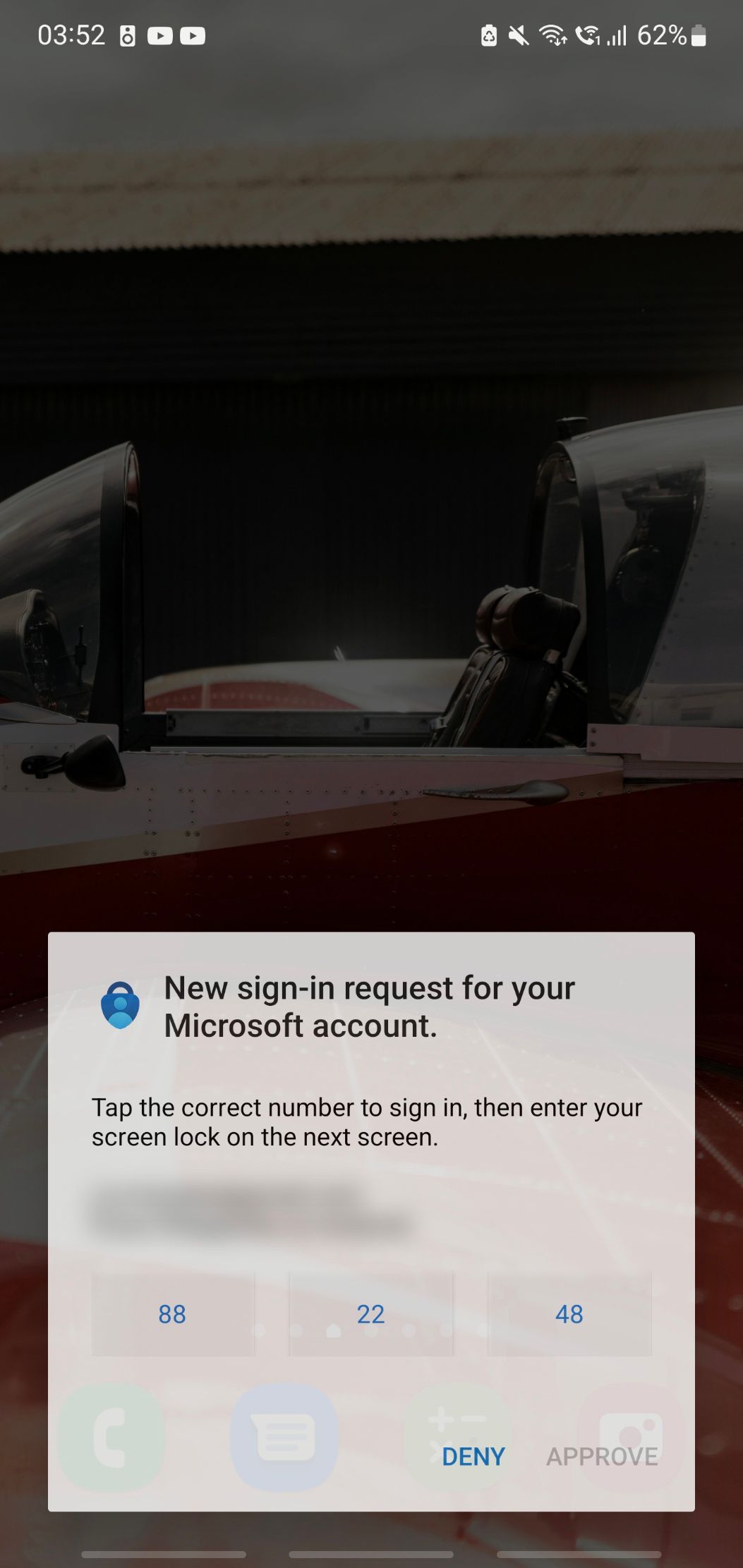
Если у вас есть адрес электронной почты или учетная запись в социальных сетях, целесообразно использовать двухфакторную аутентификацию для защиты от несанкционированного доступа. Microsoft Authenticator — отличное приложение для генерации одноразовых паролей на основе времени, чтобы убедиться, что вы входите в свою учетную запись самостоятельно.
Более того, Microsoft Authenticator также является отличным хранилищем паролей, поэтому вам не нужно запоминать множество различных комбинаций имени пользователя и пароля. Это особенно полезно, если вы предпочитаете Windows Edge другим браузерам, и оно даже может создавать для вас уникальные и надежные пароли.
Это особенно полезно, если вы используете Edge, замену Microsoft старому Internet Explorer, что подводит нас к следующему приложению Microsoft, которое вы должны установить на свой телефон Android.
Microsoft AuthenticatorСкачать: (бесплатно)
2. Microsoft Edge
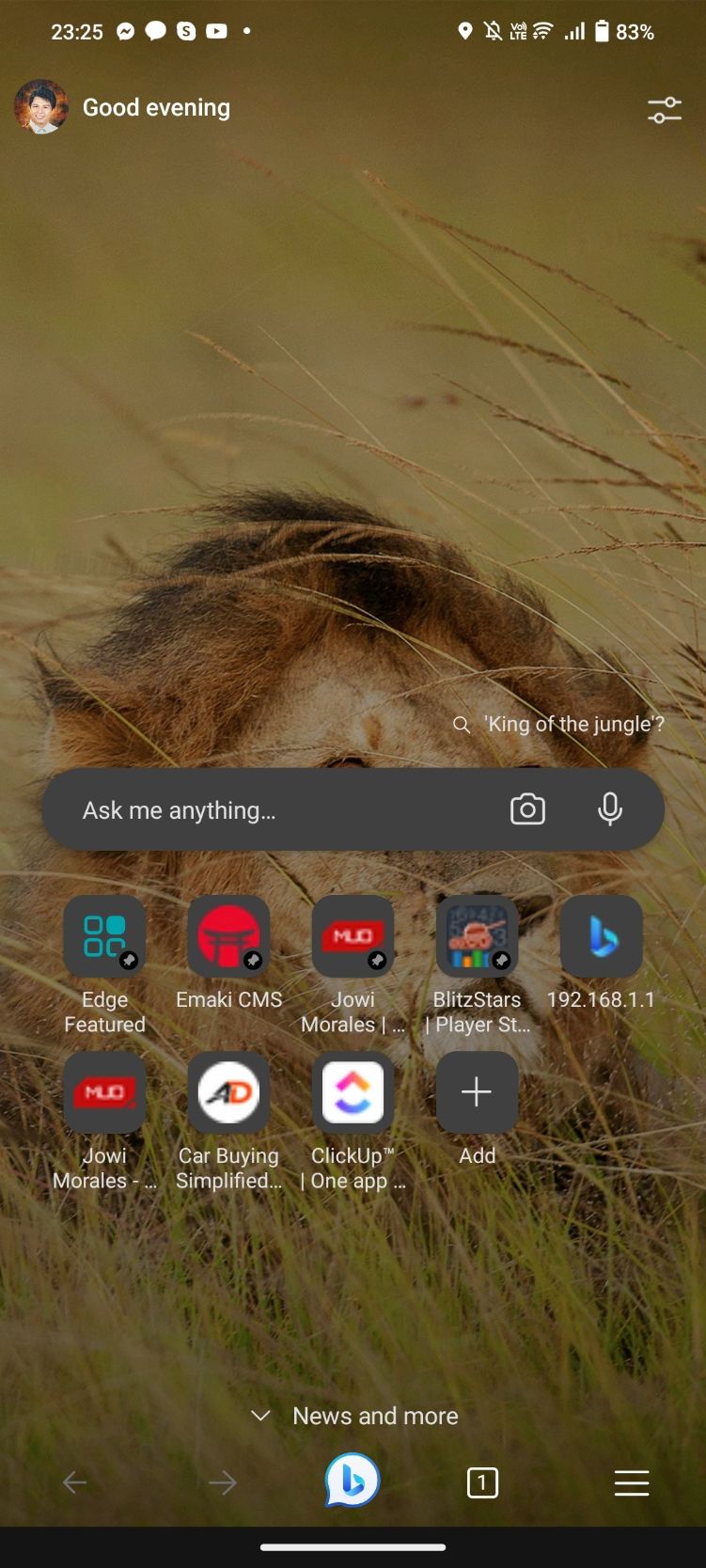
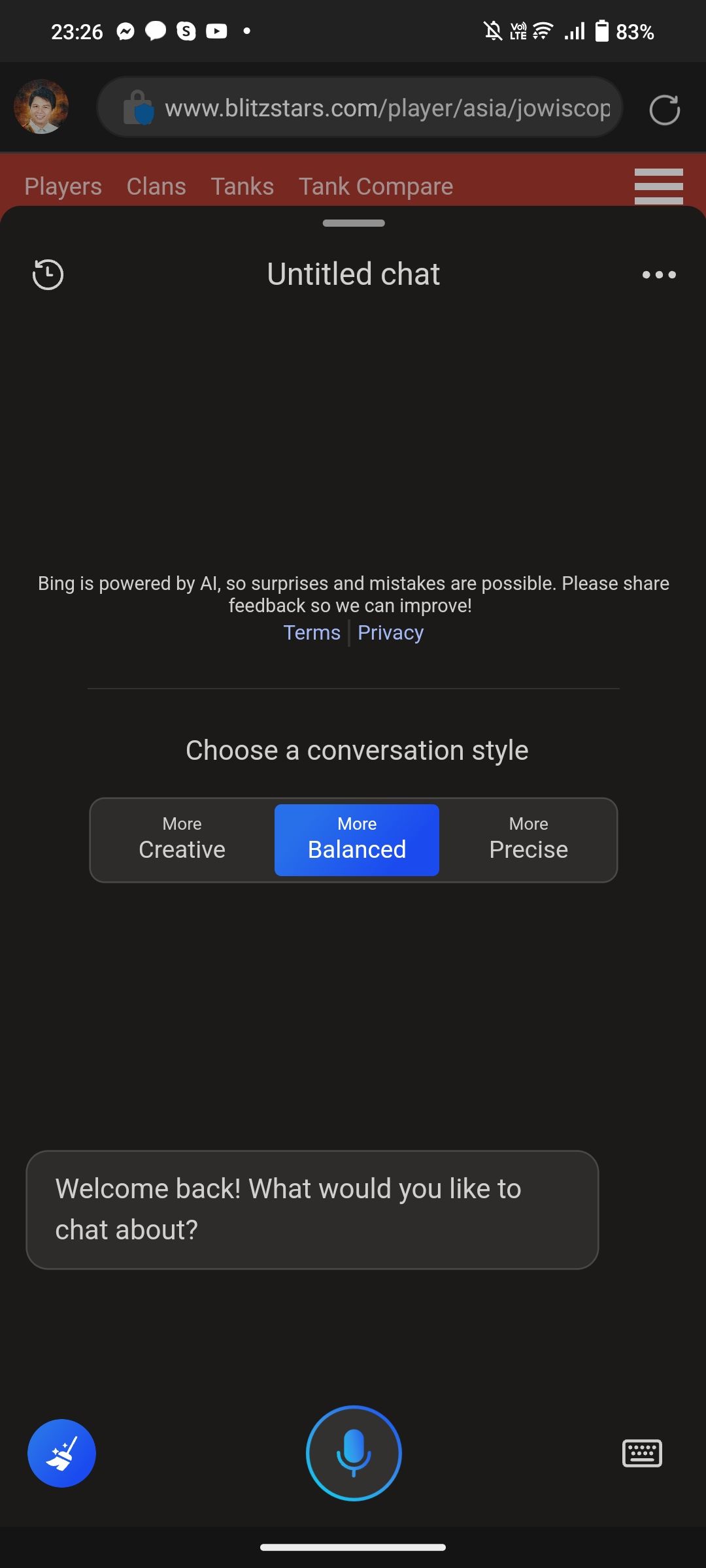
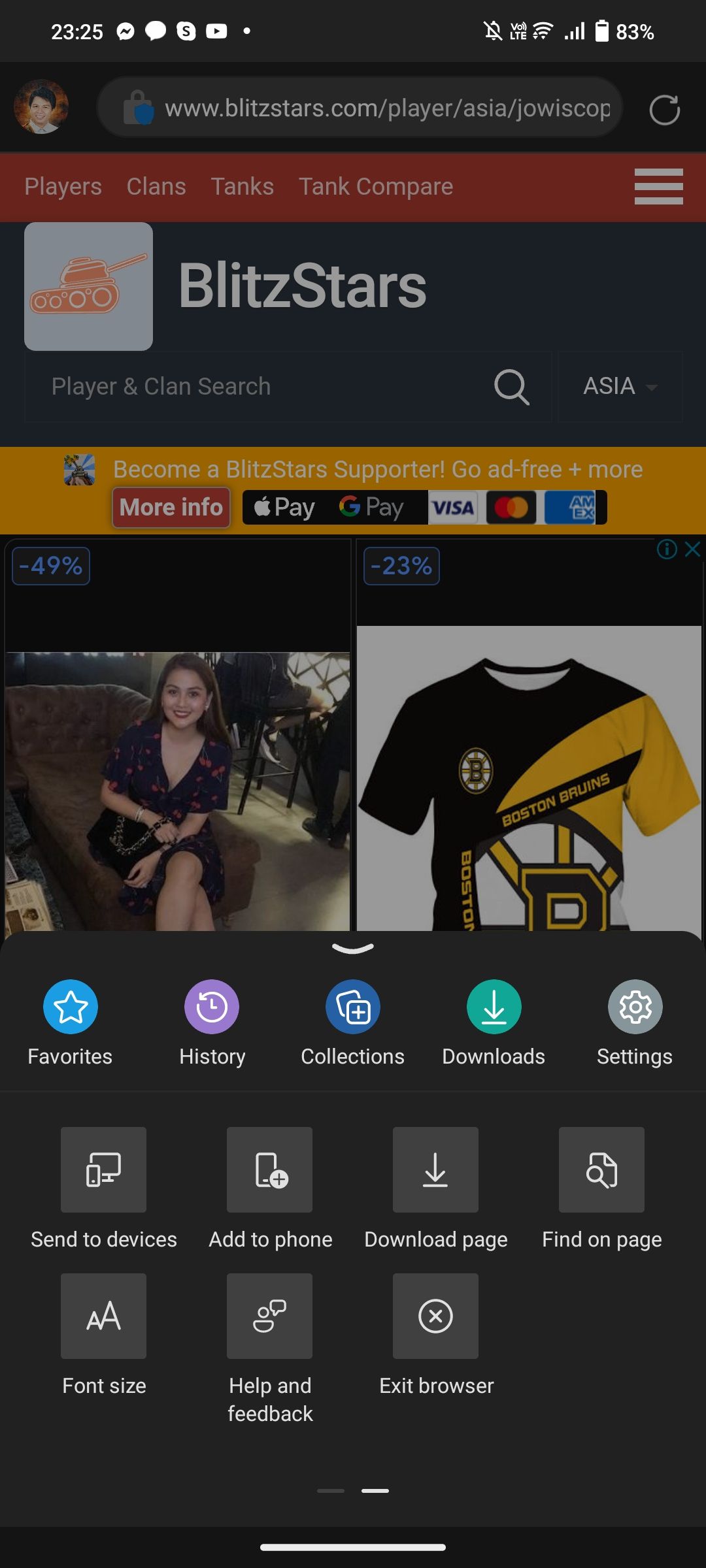
Microsoft Edge — это веб-браузер на базе Chromium для Windows, macOS, iOS и Android. Хотя большинство пользователей предпочитают Google Chrome в качестве браузера для компьютеров и смартфонов, Microsoft предлагает отличную альтернативу. Вы можете ознакомиться с причинами, по которым вам нужен Microsoft Edge на вашем ПК, если вы все еще не уверены, но давайте сосредоточимся на его преимуществах на вашем телефоне с Android.
Во-первых, используя Edge на вашем ПК с Windows и смартфоне, вы можете синхронизировать свои данные с помощью Microsoft Authenticator. При этом ваши регистрационные данные заполняются автоматически, что делает доступ к вашим учетным записям более удобным.
Кроме того, вы можете легко перенести страницу, которую вы уже просматриваете, на другое устройство, щелкнув правой кнопкой мыши на вкладке и выбрав «Отправить на свои устройства» или коснувшись значка меню на своем телефоне, проведя пальцем вправо, а затем нажав «Отправить на устройства».
А если вы хотите использовать возможности искусственного интеллекта, Microsoft Edge позволяет вам использовать Bing AI Chat одним касанием, так что вам не придется входить на разные веб-сайты или открывать разные приложения только для получения ответов.
Microsoft EdgeСкачать: (бесплатно)
3. Microsoft OneDrive
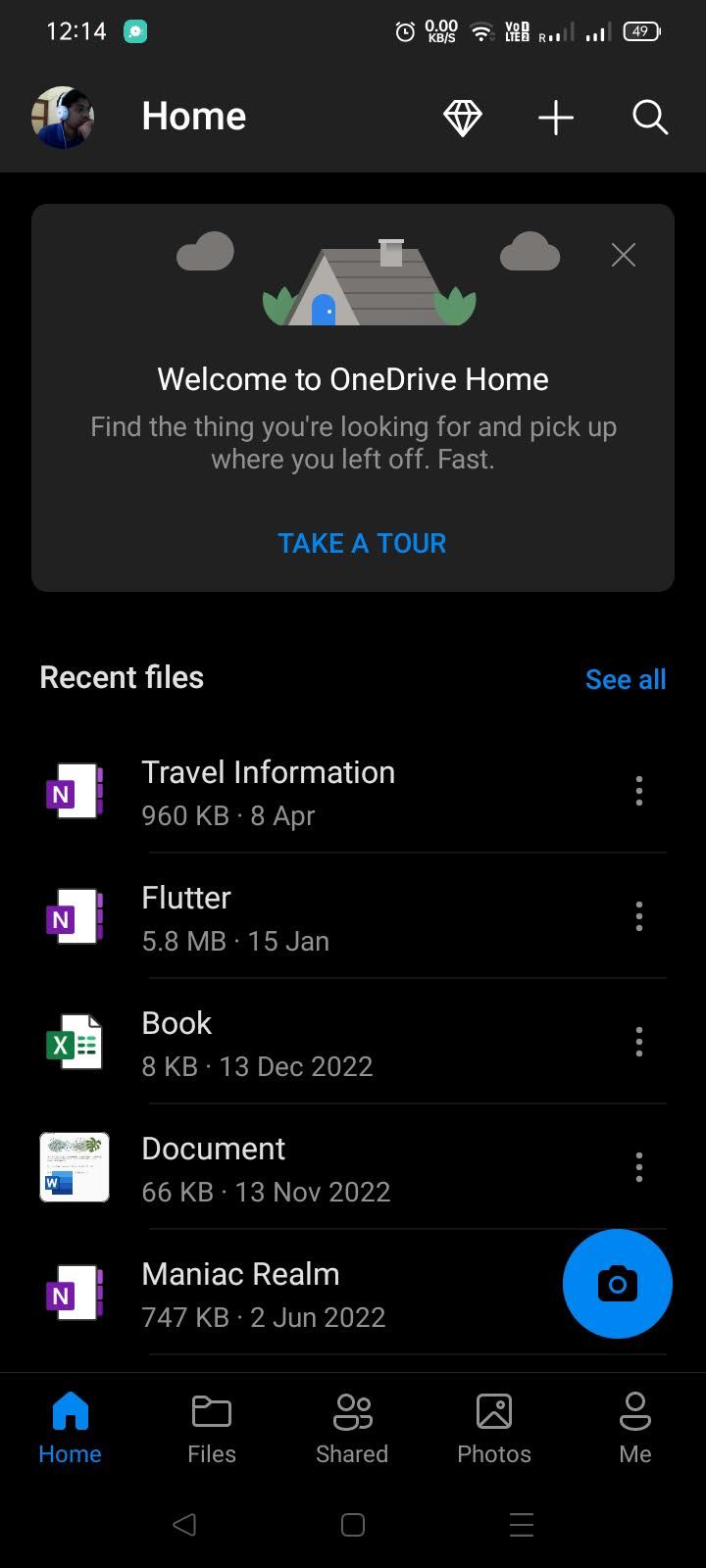
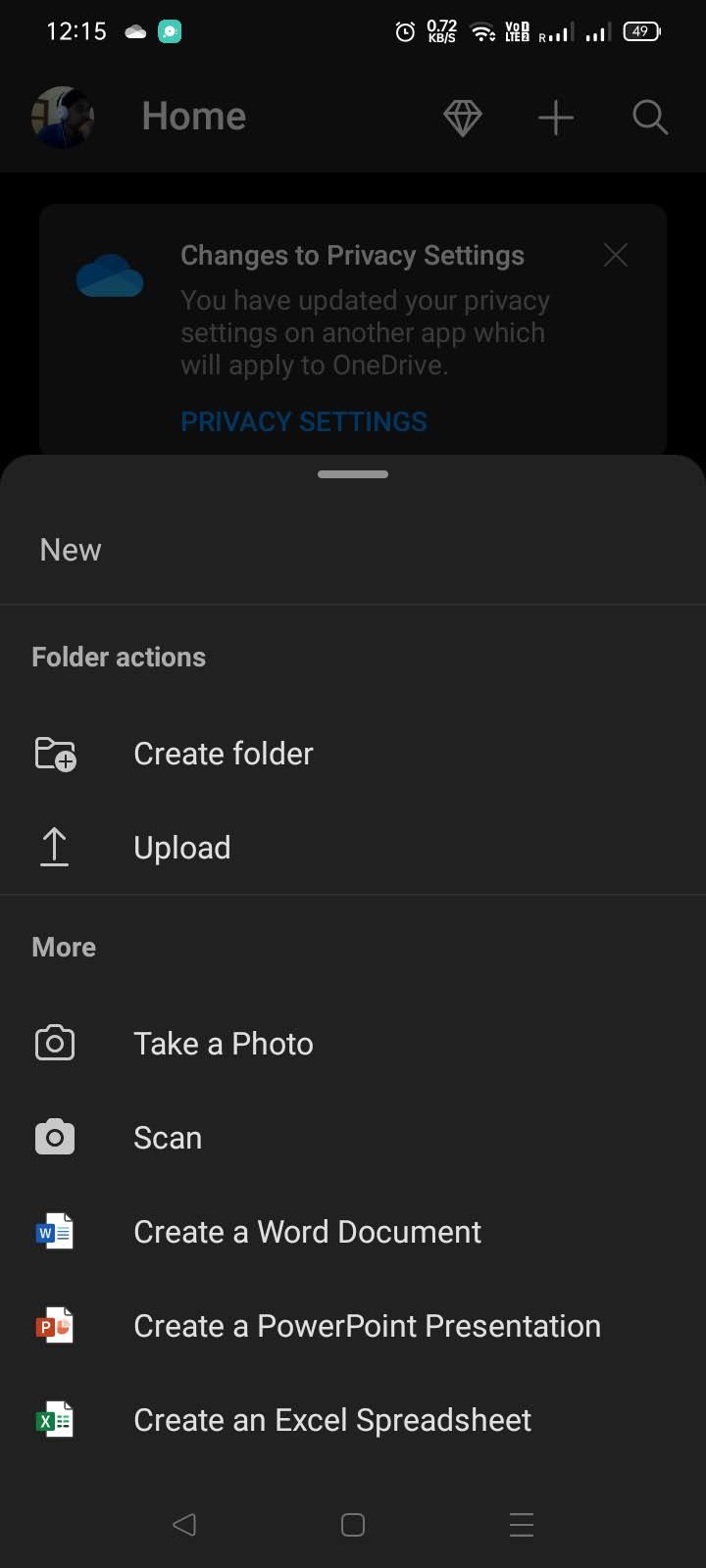
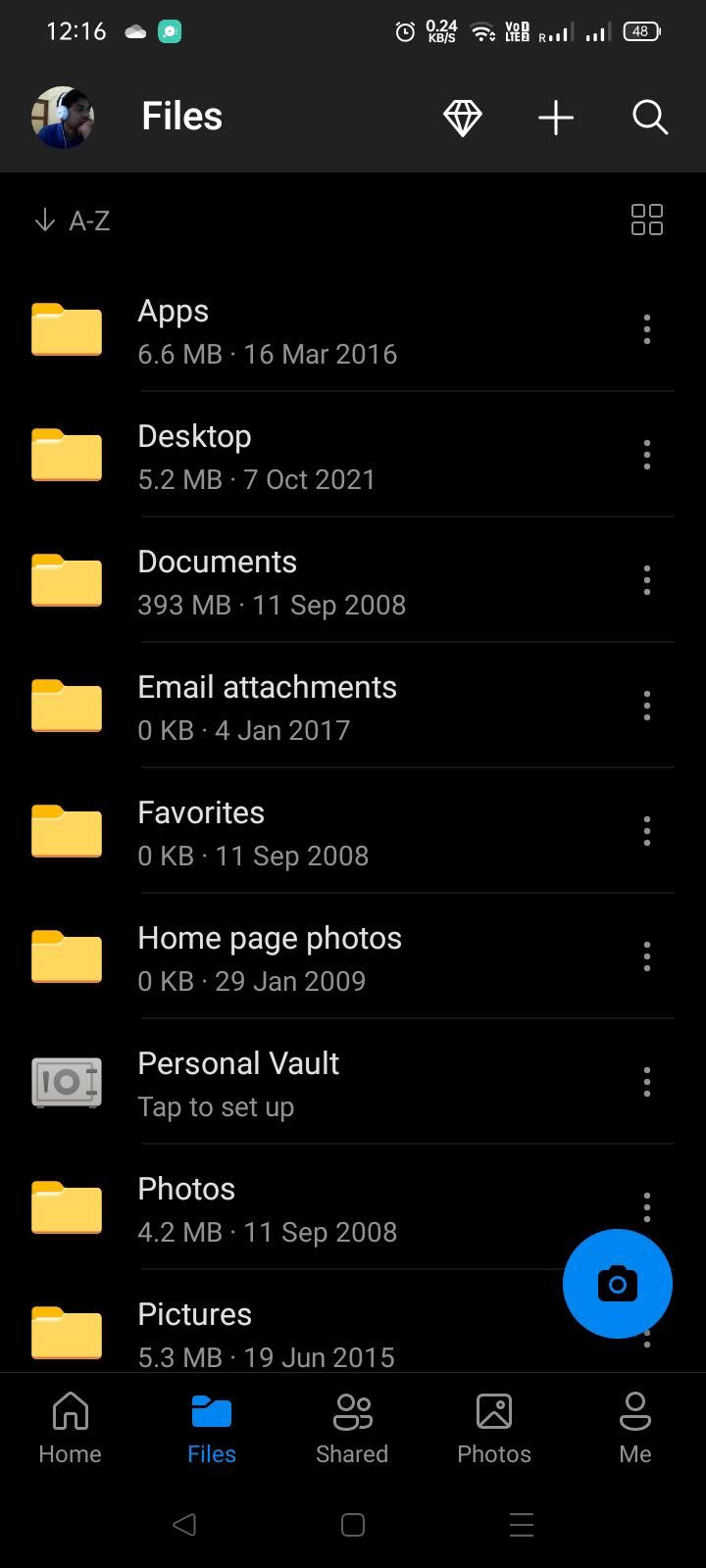
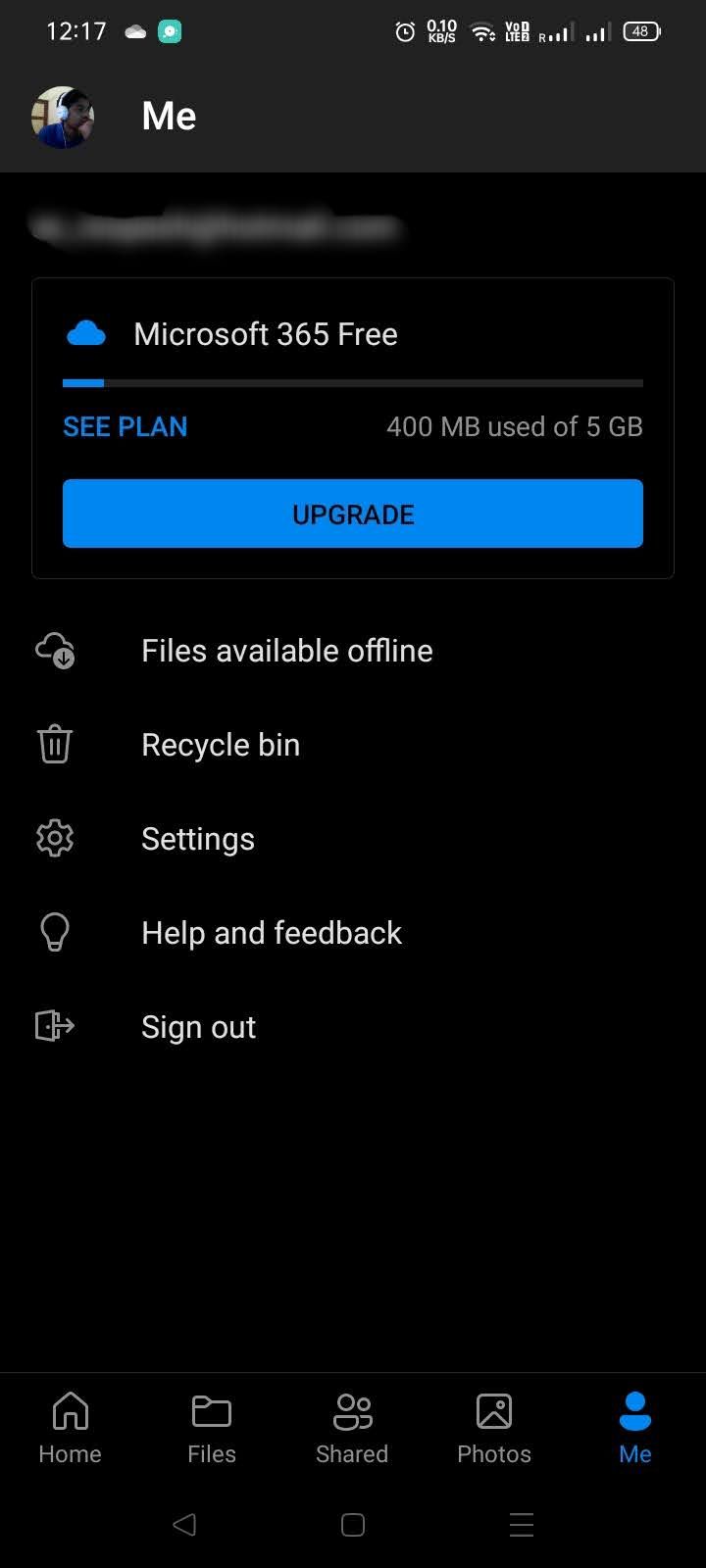
Независимо от того, являетесь ли вы профессионалом или студентом, полезно всегда иметь под рукой некоторые файлы. Хотя вы можете использовать облачные сервисы, такие как Google Drive или Dropbox, Microsoft OneDrive является гораздо более удобным вариантом.
Есть несколько причин, по которым вам следует использовать Microsoft OneDrive, но его наиболее удобной функцией является то, что он встроен в проводник файлов Windows. В отличие от Google Диска, на который требуется загружать файлы вручную, вы можете просто сохранить любой файл в указанную вами папку OneDrive, и он синхронизируется с облаком в фоновом режиме.
Итак, работаете ли вы с документом Microsoft 365 или другим файлом, для которого требуется специализированное стороннее приложение, любые внесенные вами изменения автоматически загружаются в Интернет, чтобы вы могли получить к ним доступ через приложение OneDrive на вашем телефоне. Самое приятное, что вы получаете 5 ГБ бесплатного онлайн-хранилища, так что вам не нужно платить за его использование.
Microsoft OneDriveСкачать: (бесплатно, доступны покупки в приложении)
4. Microsoft 365 (Office)
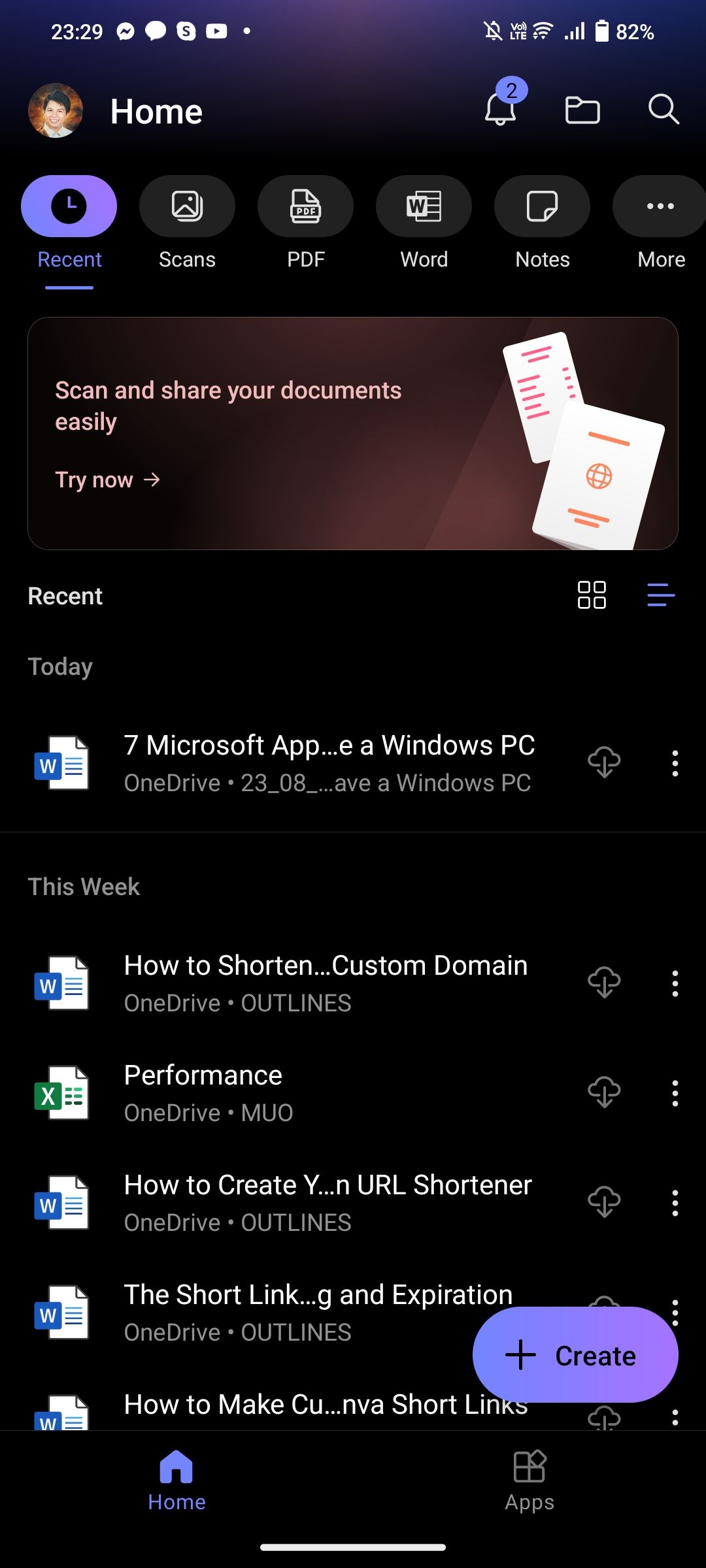
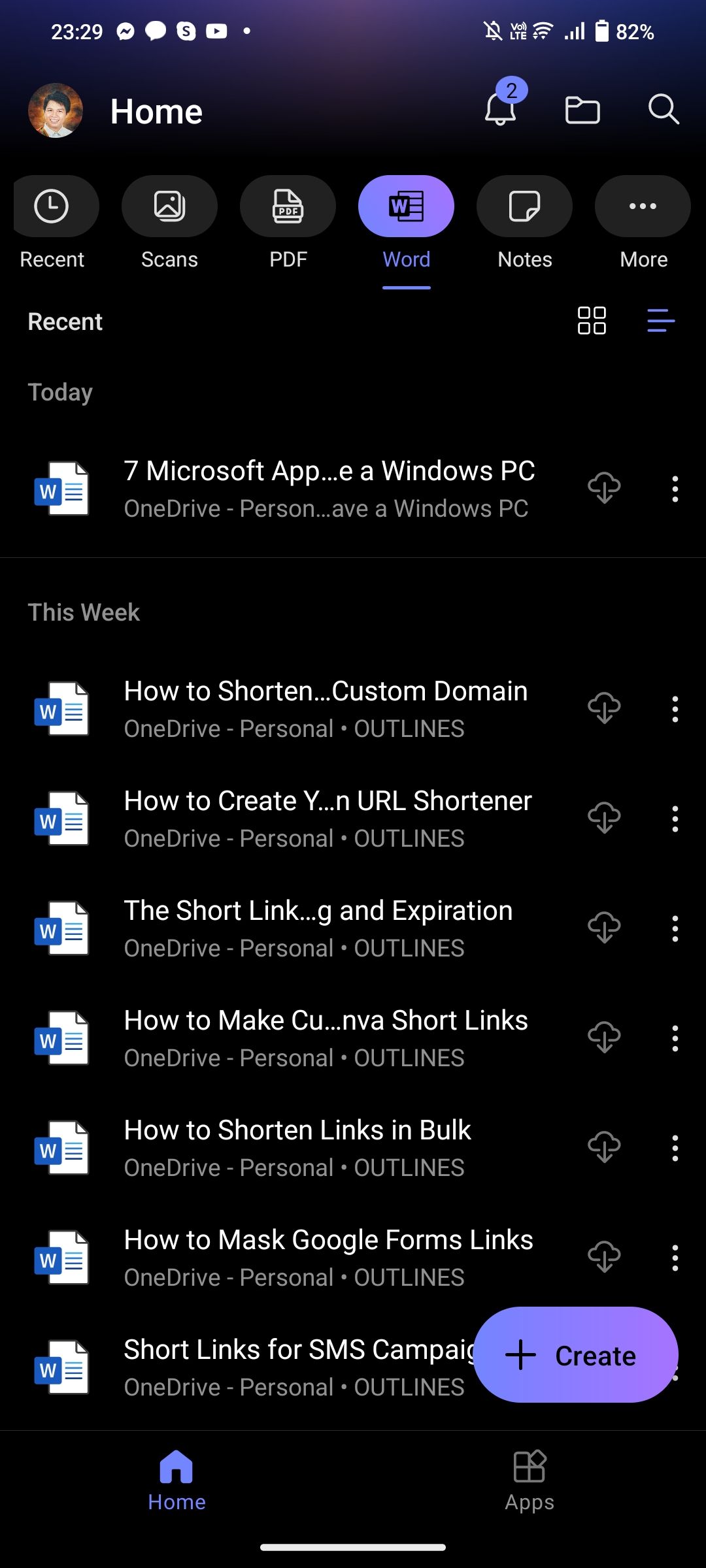
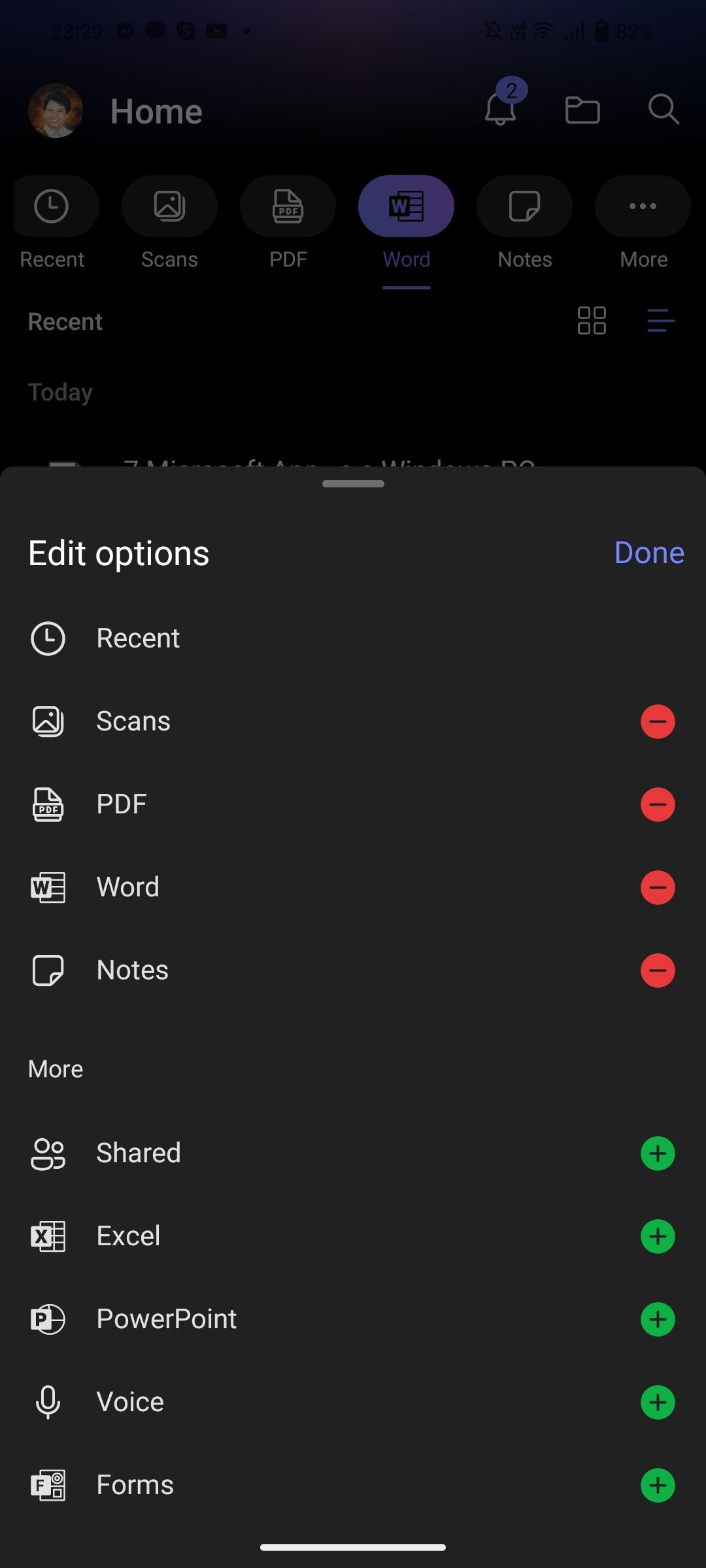
Microsoft 365 — это офисный пакет компании на основе подписки. Хотя для использования настольных приложений Microsoft 365 требуется платная подписка, вы можете бесплатно использовать его онлайн-версии и приложения.
Но что делает этот набор приложений обязательным для вашего устройства Android, так это его превосходная интеграция с OneDrive, а также практически полная функциональность на смартфоне и планшете. Вы также можете пользоваться другими функциями Microsoft 365, установив приложение Microsoft 365 на свой телефон.
Microsoft 365 (Office)Скачать: (бесплатно, доступны покупки в приложении)
5. Ссылка на Windows
Синхронизировать файлы, браузер и офисный пакет между смартфоном и ПК несложно. Но что, если вы хотите отслеживать свои уведомления, копировать текстовые сообщения и мгновенно перемещать фотографии и видео между ними?
Здесь появляется ссылка на приложение для Windows. Хотя это не такое плавное соединение, как между устройствами macOS и iOS, оно упрощает переключение между вашим телефоном с Android и ПК с Windows. Чтобы получить максимальную отдачу от своего смартфона и компьютера, вам следует ознакомиться с нашим руководством по ссылке для Windows Phone.
Ссылка на загрузку для Windows: (бесплатно)
6. Microsoft Launcher
Если вам надоел скин по умолчанию на вашем телефоне, вам следует попробовать Microsoft Launcher. Этот Android-оверлей входит в вашу учетную запись Microsoft, предоставляя вам доступ к вашему календарю, списку дел Microsoft, стикерам OneNote и многому другому.
Кроме того, приложение ежедневно предоставляет красивые обои Bing, благодаря которым на вашем главном экране появляется свежее изображение.
Microsoft LauncherСкачать: (бесплатно)
7. Клавиатура Microsoft SwiftKey AI
Хотя стандартной Gboard и Samsung Keyboard более чем достаточно для удовлетворения потребностей большинства пользователей Android, Microsoft SwitftKey предоставляет пару дополнительных функций. Он получает кроссплатформенный буфер обмена через Windows Phone Link, что упрощает копирование всего, от ссылок до кодов OTP.
Кроме того, в SwiftKey встроен чат Bing, обеспечивающий быстрый доступ к AI. Итак, если вы хотите попробовать эту функцию, вот как использовать Bing AI chat на клавиатуре вашего телефона Android.
Клавиатура Microsoft SwiftKey AIСкачать: (бесплатно)
8. Microsoft Math Solver
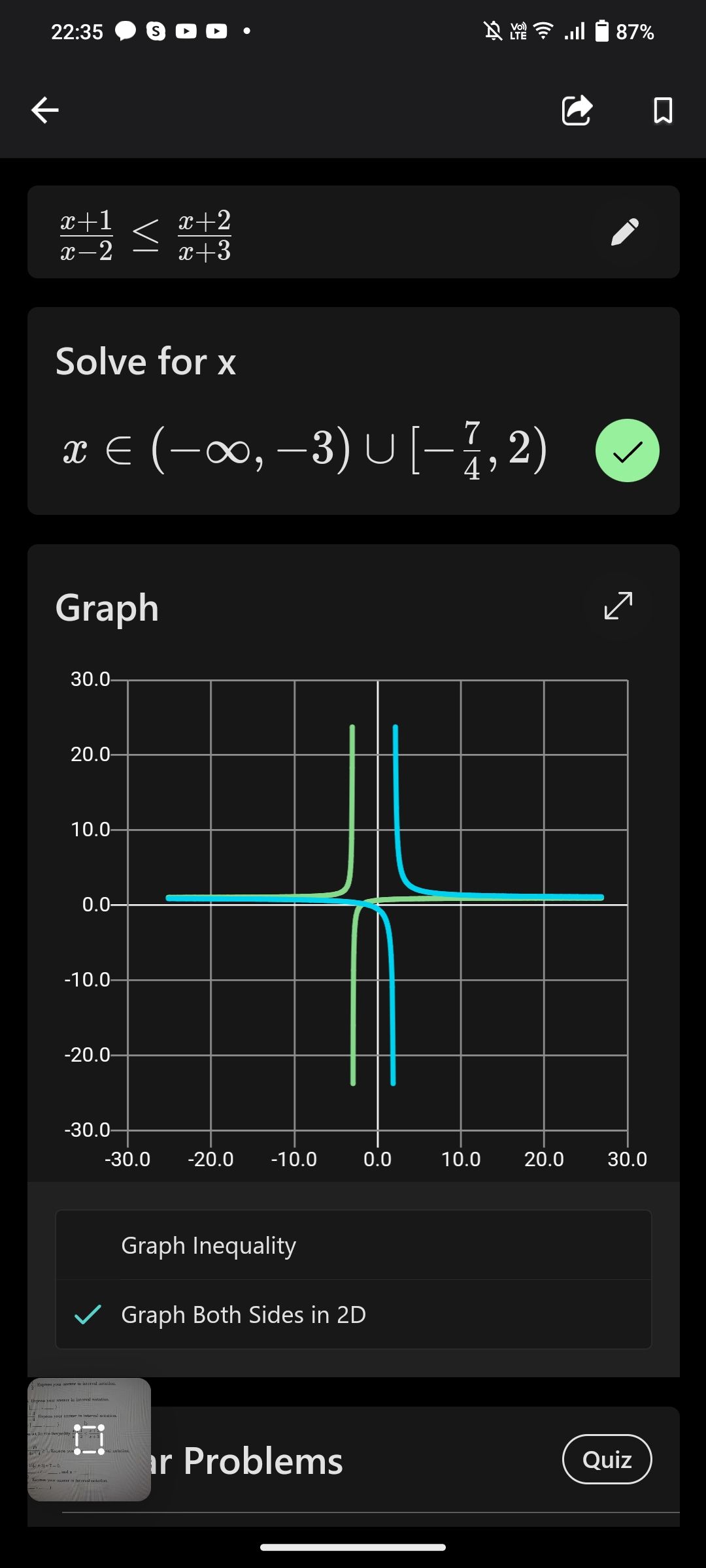
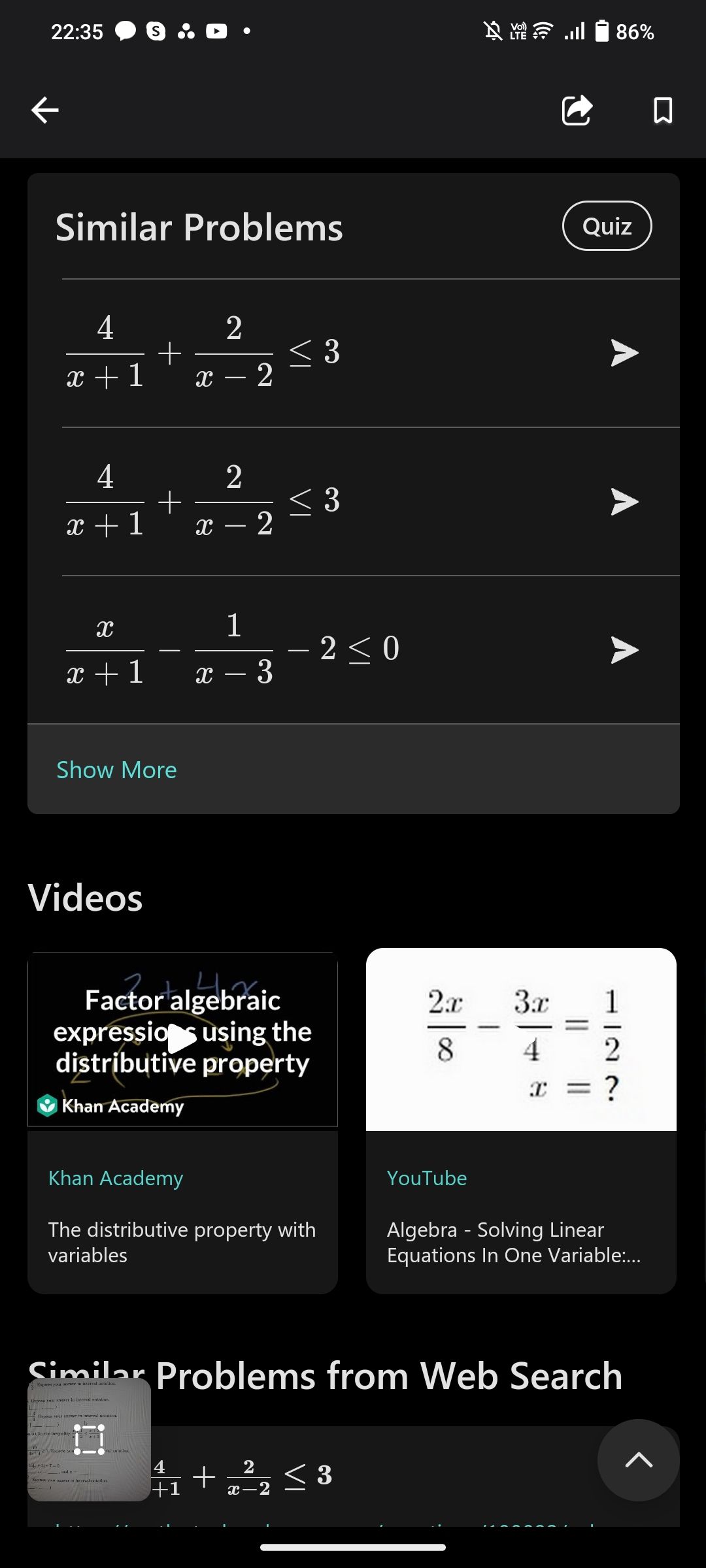
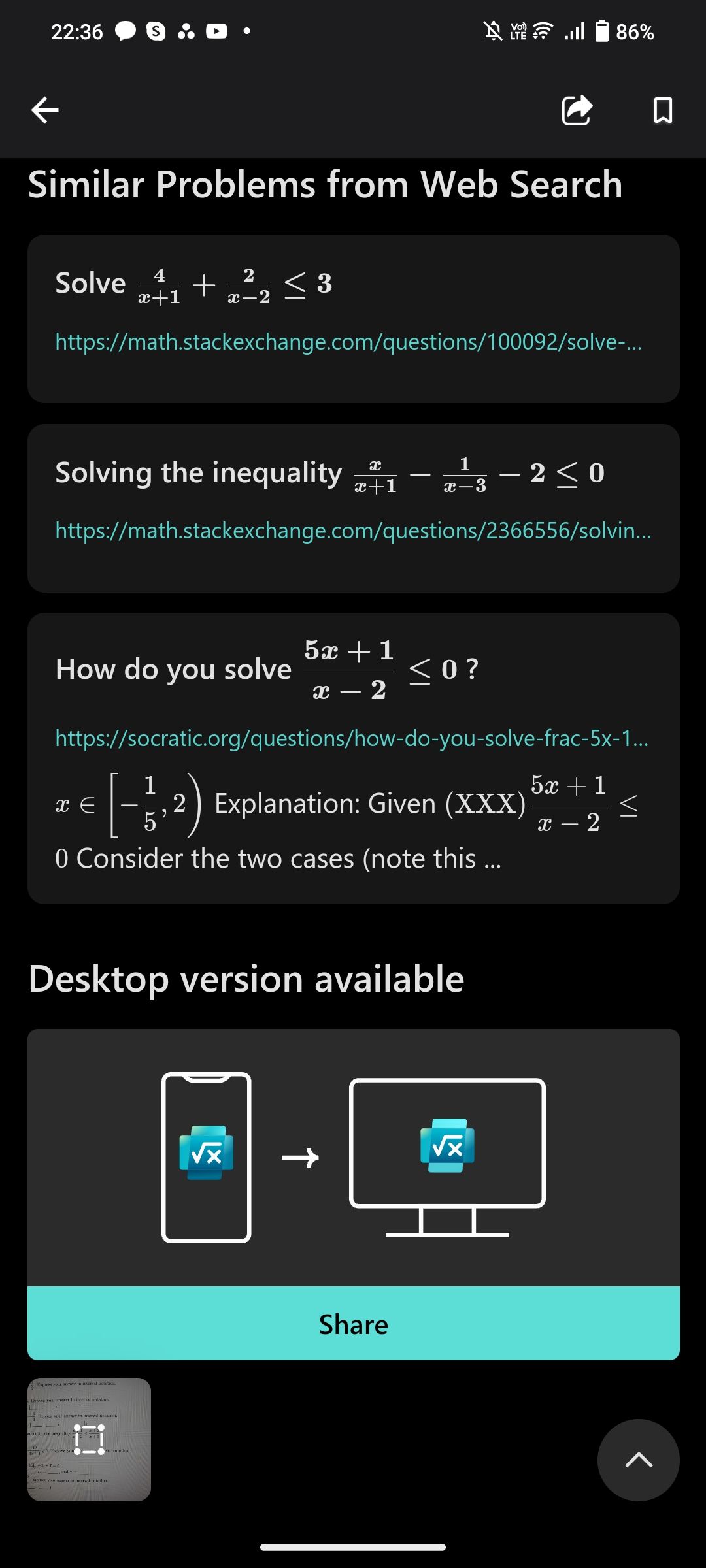
Математика сложна, если вы в ней не разбираетесь, а использование Интернета для решения домашних заданий без понимания сути не облегчит задачу. К счастью, решатель математики не просто решает вашу проблему — вместо этого он предлагает аналогичные задачи, графики и даже видеорешения.
Это облегчает вам практику и понимание концепции, лежащей в основе ответа, позволяя вам освоить его. Кроме того, вы можете синхронизировать приложение Microsoft Math Solver с его настольной версией одним нажатием, что позволит вам более эффективно учиться на большом экране.
Что делает это приложение одним из лучших приложений для Android для решения математических задач, так это то, что оно бесплатное и без рекламы. Таким образом, вам не придется тратить деньги на то, чтобы учиться лучше, и вы не будете отвлекаться.
Microsoft Math SolverСкачать: (бесплатно)
Обеспечьте бесперебойную работу телефона Android с ПК с Windows
Вы можете получить больше от своего ПК с Windows и телефона с Android, используя их вместе. Эти приложения позволят вам легко интегрировать свои действия, поэтому вам не придется вручную перемещать файлы и информацию между устройствами.
Установив все эти приложения на свой телефон, вы можете быть уверены, что сумма частей вашего устройства Android и ПК с Windows больше, чем целое.